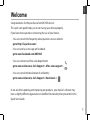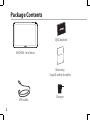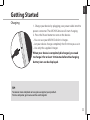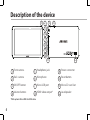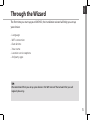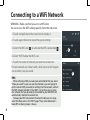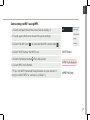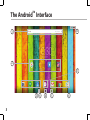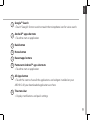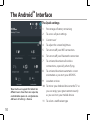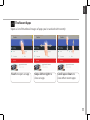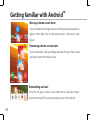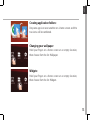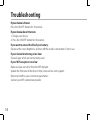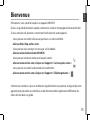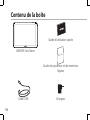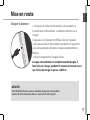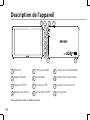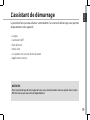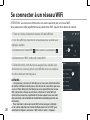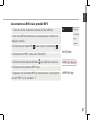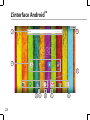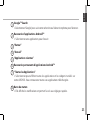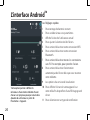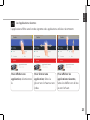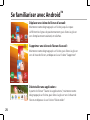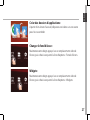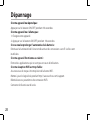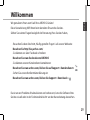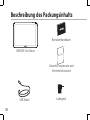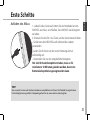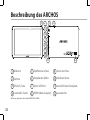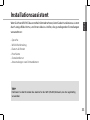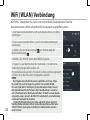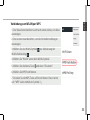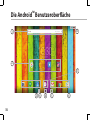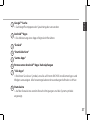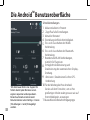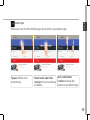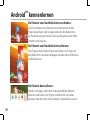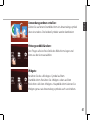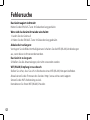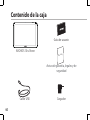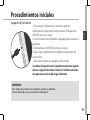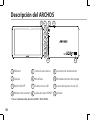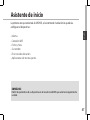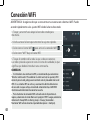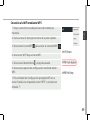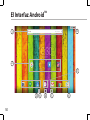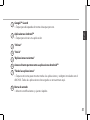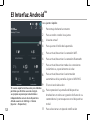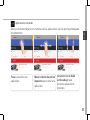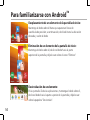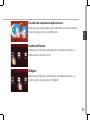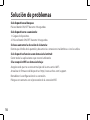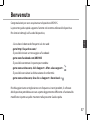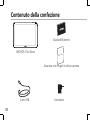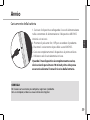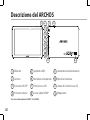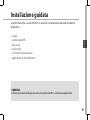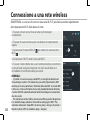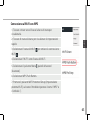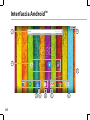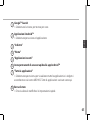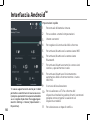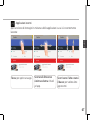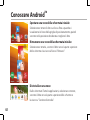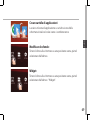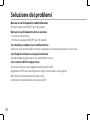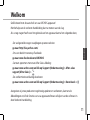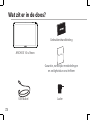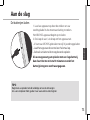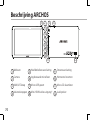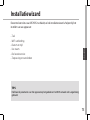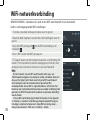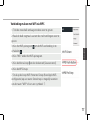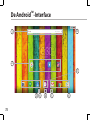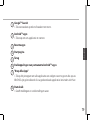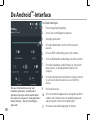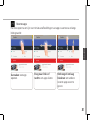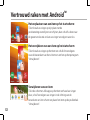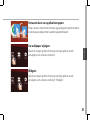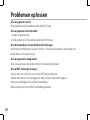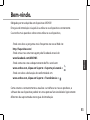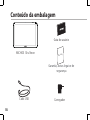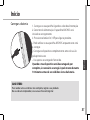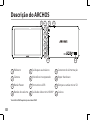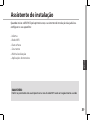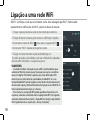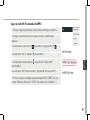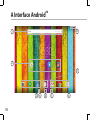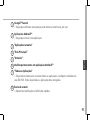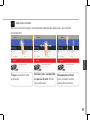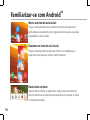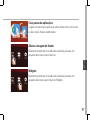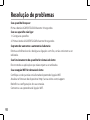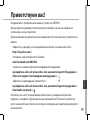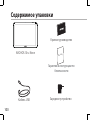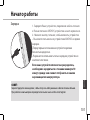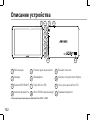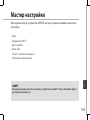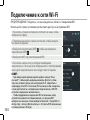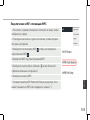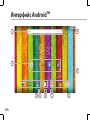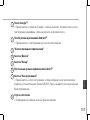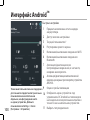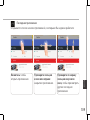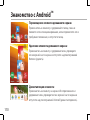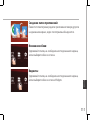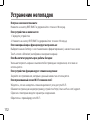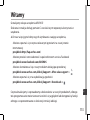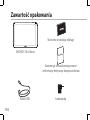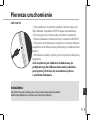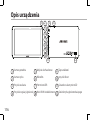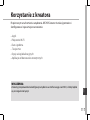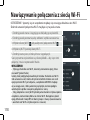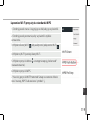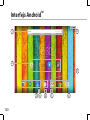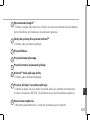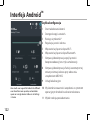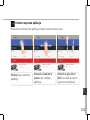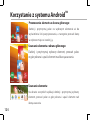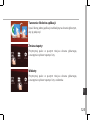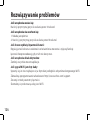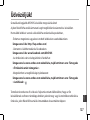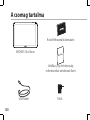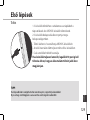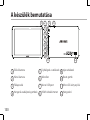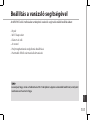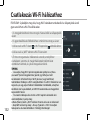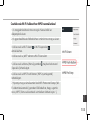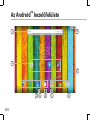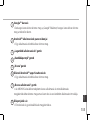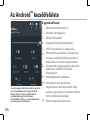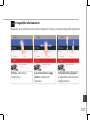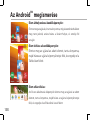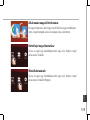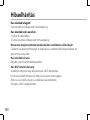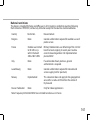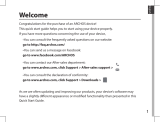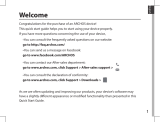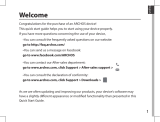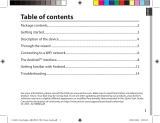Strona się ładuje...
Strona się ładuje...
Strona się ładuje...
Strona się ładuje...
Strona się ładuje...
Strona się ładuje...
Strona się ładuje...
Strona się ładuje...
Strona się ładuje...
Strona się ładuje...
Strona się ładuje...
Strona się ładuje...
Strona się ładuje...
Strona się ładuje...
Strona się ładuje...
Strona się ładuje...
Strona się ładuje...
Strona się ładuje...
Strona się ładuje...
Strona się ładuje...
Strona się ładuje...
Strona się ładuje...
Strona się ładuje...
Strona się ładuje...
Strona się ładuje...
Strona się ładuje...
Strona się ładuje...
Strona się ładuje...
Strona się ładuje...
Strona się ładuje...
Strona się ładuje...
Strona się ładuje...
Strona się ładuje...
Strona się ładuje...
Strona się ładuje...
Strona się ładuje...
Strona się ładuje...
Strona się ładuje...
Strona się ładuje...
Strona się ładuje...
Strona się ładuje...
Strona się ładuje...
Strona się ładuje...
Strona się ładuje...
Strona się ładuje...
Strona się ładuje...
Strona się ładuje...
Strona się ładuje...
Strona się ładuje...
Strona się ładuje...
Strona się ładuje...
Strona się ładuje...
Strona się ładuje...
Strona się ładuje...
Strona się ładuje...
Strona się ładuje...
Strona się ładuje...
Strona się ładuje...
Strona się ładuje...
Strona się ładuje...
Strona się ładuje...
Strona się ładuje...
Strona się ładuje...
Strona się ładuje...
Strona się ładuje...
Strona się ładuje...
Strona się ładuje...
Strona się ładuje...
Strona się ładuje...
Strona się ładuje...
Strona się ładuje...
Strona się ładuje...
Strona się ładuje...
Strona się ładuje...
Strona się ładuje...
Strona się ładuje...
Strona się ładuje...
Strona się ładuje...
Strona się ładuje...
Strona się ładuje...
Strona się ładuje...
Strona się ładuje...
Strona się ładuje...
Strona się ładuje...
Strona się ładuje...
Strona się ładuje...
Strona się ładuje...
Strona się ładuje...
Strona się ładuje...
Strona się ładuje...
Strona się ładuje...
Strona się ładuje...
Strona się ładuje...
Strona się ładuje...
Strona się ładuje...
Strona się ładuje...
Strona się ładuje...
Strona się ładuje...
Strona się ładuje...
Strona się ładuje...
Strona się ładuje...
Strona się ładuje...
Strona się ładuje...
Strona się ładuje...
Strona się ładuje...
Strona się ładuje...
Strona się ładuje...
Strona się ładuje...
Strona się ładuje...
Strona się ładuje...
Strona się ładuje...
Strona się ładuje...

113
Polski
Gratulujemy zakupu urządzenia ARCHOS!
Skrócona instrukcja obsługi pomoże Ci we właściwym rozpoczęciu korzystania z
urządzenia.
Jeśli masz więcej pytań dotyczących użytkowania swojego urządzenia,
• Możesz zapoznać się z często zadawanymi pytaniami na naszej stronie
internetowej:
przejdź do http://faq.archos.com/
• Możesz przesłać nam wiadomość za pośrednictwem serwisu Facebook:
przejdź do www.facebook.com/ARCHOS
• Możesz skontaktować się z naszym działem obsługi posprzedażnej:
przejdź do www.archos.com, kliknij Support > After-sales support >
• Możesz zapoznać się z naszą deklaracją zgodności:
przejdź do www.archos.com, kliknij Support > Downloads >
Często aktualizujemy iwprowadzamy udoskonalenia wnaszych produktach, dlatego
też oprogramowanie może nieznacznie różnić się wyglądem lub dostępnością funkcji
od tego, co zaprezentowano wskróconej instrukcji obsługi.
Witamy

114
Warranty
Gwarancja
Kabel USB
Ładowarka
Skrócona instrukcja obsługi
Gwarancja, oświadczenia prawne
iinformacje dotyczące bezpieczeństwa
Zawartość opakowania
ARCHOS 101e Neon

115
Polski
Pierwsze uruchomienie
WSKAZÓWKA:
Aby móc korzystać zpełnej gamy usług, należy zarejestrować produkt.
Można tego dokonać na stronie www.archos.com/register.
Ładowanie
1. Aby naładować urządzenie, podłącz kabel zasilający do
Tápcsatlakozó. Urządzenie ARCHOSrozpocznie ładowanie.
2. Naciśnij przycisk zasilania, aby uruchomić urządzenie.
- Podczas ładowania można korzystać zurządzenia ARCHOS.
- Przy pierwszym ładowaniu urządzenia nie należy odłączać
urządzenia od źródła zasilania przed pełnym naładowaniem
baterii.
- Do ładowania należy wykorzystywać wyłącznie dołączoną
ładowarkę.
Jeśli urządzenie jest całkowicie rozładowane, po
podłączeniu go do źródła zasilania należy odczekać
przynajmniej 10minut, aby uruchomiła się ikona
zsymbolem ładowania.

116
5
4
6
12
1 3
7
2
8
9
11
10
Opis urządzenia
Kamera przednia
Kamera tylna
Przycisk zasilania
Przyciski regulacji głośności
Wejście słuchawkowe
Mikrofon
Port microUSB
Mini-HDMI videó kimenet
Tápcsatlakozó
przycisk Reset
Gniazdo na kartę microSD
Głośnik trybu głośnomówiącego
1
2
3
4
5
6
7
8
9
10
11
12

117
Polski
Korzystanie zkreatora
WSKAZÓWKA:
Zalecamy przeprowadzanie konfiguracji urządzenia wstrefie zasięgu sieci Wi-Fi, zktórą będzie
się ono regularnie łączyć.
Po pierwszym uruchomieniu urządzenia ARCHOS kreator instalacji pomoże ci
skongurować najważniejsze ustawienia:
- Język
- Połączenie Wi-Fi
- Data igodzina
- Twoje imie
- Opcje usług lokalizacyjnych
- Aplikacje od dostawców zewnętrznych
Tápcsatlakozó
przycisk Reset
Gniazdo na kartę microSD
Głośnik trybu głośnomówiącego

118
3
5
Nawiązywanie połączenia zsiecią Wi-Fi
OSTRZEŻENIE: Upewnij się, że urządzenie znajduje się wzasięgu działania sieci Wi-Fi.
Skrót do ustawień połączenia Wi-Fi znajduje się na pasku stanu.
1. Dotknij pasek stanu iściągnij go wdół, aby go wyświetlić.
2. Dotknij pasek ponownie, aby odsłonić szybkie ustawienia.
3. Wybierz ikonę Wi-Fi
, aby uaktywnić połączenie Wi-Fi .
4. Wybierz „Wi-Fi” poniżej ikony Wi-Fi.
5. Dotknij nazwę sieci, zktórą chcesz się połączyć.
Sieci prywatne wyświetlane są zikoną kłódki – aby się znimi
połączyć, musisz wprowadzić hasło.
WSKAZÓWKI:
- Wpisując hasło do sieci Wi-Fi, zalecamy zaznaczenie opcji „Show
password” (pokaż hasło),
tak aby mieć podgląd wprowadzanych znaków. Hasło do sieci Wi-Fi
(lub ustawienia sieci) można otrzymać od administratora sieci. Jeśli
opcja łączności Wi-Fi jest aktywna, aurządzenie ARCHOS znajduje
się wzasięgu sieci, zktórą wcześniej się łączyło, zostanie podjęta
automatyczna próba nawiązania połączenia zsiecią.
- Aby połączenie zsiecią Wi-Fi było aktywne również wtrybie uśpienia
urządzenia, zaznacz ikonę Menu na stronie Wi-Fi. Następnie wybierz
opcję Advanced > Keep WiFi on during sleep > Always (zaawansowane
> uruchom sieć Wi-Fi wtrybie uśpienia > zawsze).

119
Polski
Łączenie z Wi-Fi przy użyciu standardu WPS
1. Dotknij pasek stanu iściągnij go wdół, aby go wyświetlić.
2. Dotknij pasek ponownie, aby wyświetlić szybkie
ustawienia.
3. Wybierz ikonę Wi-Fi
, aby uaktywnić połączenie Wi-Fi .
4. Wybierz „Wi-Fi” poniżej ikony Wi-Fi.
5. Wybierz przycisk Menu
, anastępnie opcję „Advanced”
(zaawansowane).
6. Wybierz przycisk WPS.
7. Naciśnij przycisk WiFi Protected Setup na routerze. Może
nosić nazwę „WPS” lub zawierać symbol:
Strona się ładuje...

121
Polski
Wyszukiwarka Google
TM
> Dotknij „Google”, aby skorzystać zfunkcji wyszukiwania tekstowego lub dotknij
ikonę mikrofonu, aby rozpocząć wyszukiwanie głosowe.
Skróty do aplikacji dla systemu Android
TM
> Dotknij, aby uruchomić aplikację.
Przycisk Wstecz
Przycisk ekranu głównego
Przycisk ostatnio używanych aplikacji
Android
TM
Stała aplikacje skróty
> Dotknij, aby uruchomić aplikację.
Przycisk „All Apps” (wszystkie aplikacje)
> Dotknij tę ikonę, aby wyświetlić wszystkie aplikacje iwidżety zainstalowane
wtwoim urządzeniu ARCHOS. Tutaj widoczne są wszystkie pobrane aplikacje.
Pasek stanu urządzenia
> Wyświetla powiadomienia iskróty do najważniejszych ustawień.
1
2
3
4
5
6
7
8

122
2
4
6
8 9
5
7
10
11
31
Interfejs Android
TM
Szybka konguracja
1 Stan naładowania baterii
2 Dostęp do opcji ustawień.
3 Bieżący użytkownik*
4 Regulacja jasności ekranu.
5 Włączanie/wyłączanie łącza Wi-Fi.
6 Włączanie/wyłączanie łącza Bluetooth.
7 Aktywacja/dezaktywacja opcji łączności
bezprzewodowej (tzw. tryb samolotowy).
8 Aktywacja/dezaktywacja funkcji automatycznej
zmiany orientacji ekranu przy obracaniu
urządzeniem ARCHOS.
9 Usługi lokalizacyjne
10 Wyświetlanie zawartości urządzenia z systemem
operacyjnym Android na ekranie telewizora.
11 Wybór rodzaju powiadamiania
*
New multi-user support for tablets lets different
users have their own separate, customizable
spaces on a single device. Add users in Settings
> Device.

123
Polski
Otwiera listę miniatur ikon aplikacji, zktórych ostatnio korzystano:
Ostatnio używane aplikacje
Dotknij: aby uruchomić
aplikację.
Przesuń w lewo lub w
prawo: aby zamknąć
aplikację.
Przewiń w górę lub w
dół: wyświetlanie innych
najnowszych aplikacji

124
Korzystanie zsystemu Android
TM
Przenoszenie elementu zekranu głównego:
Dotknij i przytrzymaj palec na wybranym elemencie aż do
wyświetlenia linii pozycjonowania, a następnie przesuń ikonę
wwybrane miejsce izwolnij ją.
Usuwanie elementu zekranu głównego:
Dotknij i przytrzymaj wybrany element, przesuń palec
wgórę ekranu iupuść element nad ikoną usuwania.
Usuwanie elementu:
Na ekranie wszystkich aplikacji dotknij i przytrzymaj wybrany
element, przesuń palec w górę ekranu i upuść element nad
ikoną usuwania.

125
Polski
Tworzenie folderów aplikacji:
Upuść ikonę jednej aplikacji nad kolejną na ekranie głównym,
aby je połączyć.
Widżety:
Przytrzymaj palec w pustym miejscu ekranu głównego,
anastępnie wybierz tapetę zlisty: widżetów.
Zmiana tapety:
Przytrzymaj palec w pustym miejscu ekranu głównego,
anastępnie wybierz tapetę zlisty.

126
Rozwiązywanie problemów
Jeśli urządzenie zawiesi się:
Naciśnij iprzytrzymaj przycisk zasilania przez 10sekund.
Jeśli urządzenie nie uruchomi się:
1. Naładuj urządzenie.
2. Naciśnij iprzytrzymaj przycisk zasilania przez 10sekund.
Jeśli chcesz wydłużyć żywotność baterii:
Reguluj jasność ekranu wzależności od oświetlenia otoczenia iwyłączaj funkcje
łączności bezprzewodowej, gdy znich nie korzystasz.
Jeśli urządzenie działa zbyt wolno:
Zamknij wszystkie otwarte aplikacje.
Jeśli sygnał Wi-Fi jest zbyt słaby:
Upewnij się, że nie znajdujesz się wzbyt dużej odległości od punktu dostępowego Wi-Fi.
Zaktualizuj oprogramowanie wbudowane: http://www.archos.com/support.
Zresetuj izmień parametry łączności.
Skontaktuj się zdostawcą usług sieci Wi-Fi.
Strona się ładuje...
Strona się ładuje...
Strona się ładuje...
Strona się ładuje...
Strona się ładuje...
Strona się ładuje...
Strona się ładuje...
Strona się ładuje...
Strona się ładuje...
Strona się ładuje...
Strona się ładuje...
Strona się ładuje...
Strona się ładuje...
Strona się ładuje...
Strona się ładuje...
Strona się ładuje...
-
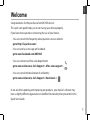 1
1
-
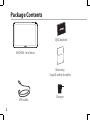 2
2
-
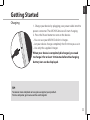 3
3
-
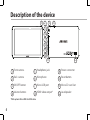 4
4
-
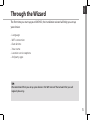 5
5
-
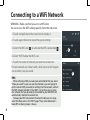 6
6
-
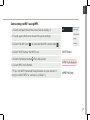 7
7
-
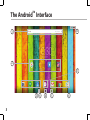 8
8
-
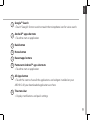 9
9
-
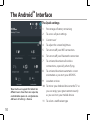 10
10
-
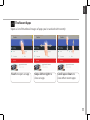 11
11
-
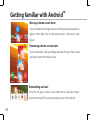 12
12
-
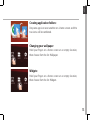 13
13
-
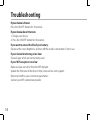 14
14
-
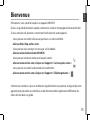 15
15
-
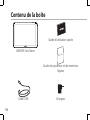 16
16
-
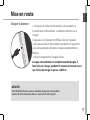 17
17
-
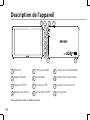 18
18
-
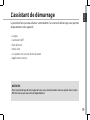 19
19
-
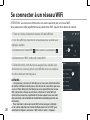 20
20
-
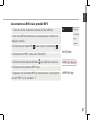 21
21
-
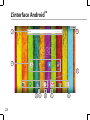 22
22
-
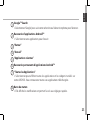 23
23
-
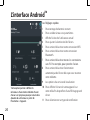 24
24
-
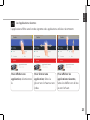 25
25
-
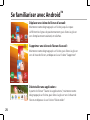 26
26
-
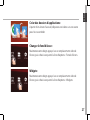 27
27
-
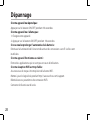 28
28
-
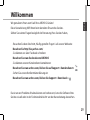 29
29
-
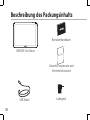 30
30
-
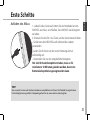 31
31
-
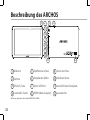 32
32
-
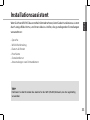 33
33
-
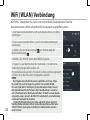 34
34
-
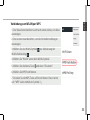 35
35
-
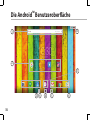 36
36
-
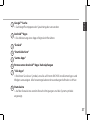 37
37
-
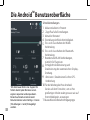 38
38
-
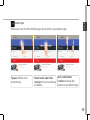 39
39
-
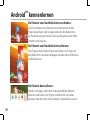 40
40
-
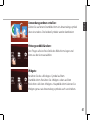 41
41
-
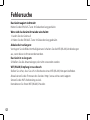 42
42
-
 43
43
-
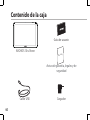 44
44
-
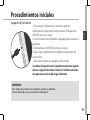 45
45
-
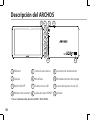 46
46
-
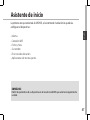 47
47
-
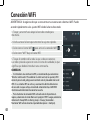 48
48
-
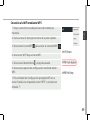 49
49
-
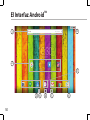 50
50
-
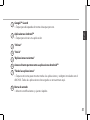 51
51
-
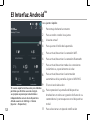 52
52
-
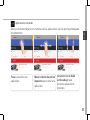 53
53
-
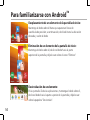 54
54
-
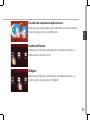 55
55
-
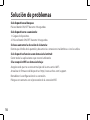 56
56
-
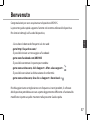 57
57
-
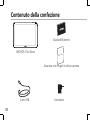 58
58
-
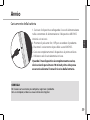 59
59
-
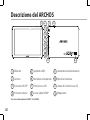 60
60
-
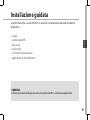 61
61
-
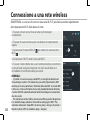 62
62
-
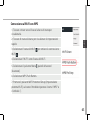 63
63
-
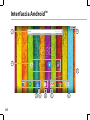 64
64
-
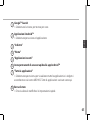 65
65
-
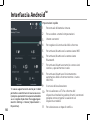 66
66
-
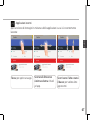 67
67
-
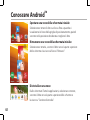 68
68
-
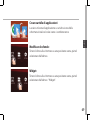 69
69
-
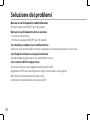 70
70
-
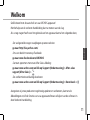 71
71
-
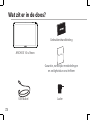 72
72
-
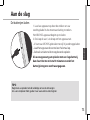 73
73
-
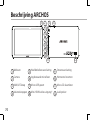 74
74
-
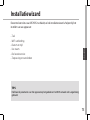 75
75
-
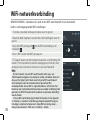 76
76
-
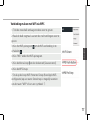 77
77
-
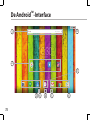 78
78
-
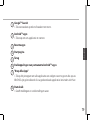 79
79
-
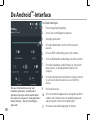 80
80
-
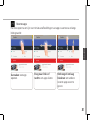 81
81
-
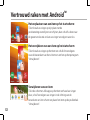 82
82
-
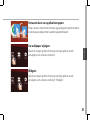 83
83
-
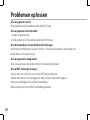 84
84
-
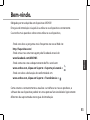 85
85
-
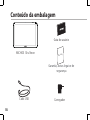 86
86
-
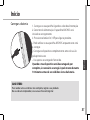 87
87
-
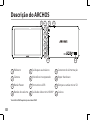 88
88
-
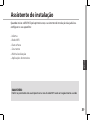 89
89
-
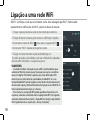 90
90
-
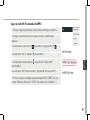 91
91
-
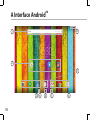 92
92
-
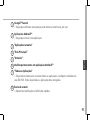 93
93
-
 94
94
-
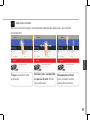 95
95
-
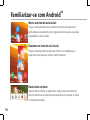 96
96
-
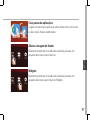 97
97
-
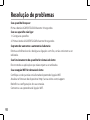 98
98
-
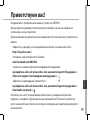 99
99
-
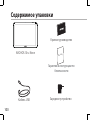 100
100
-
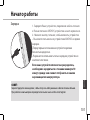 101
101
-
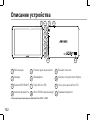 102
102
-
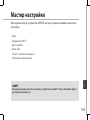 103
103
-
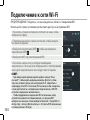 104
104
-
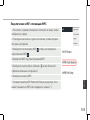 105
105
-
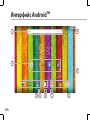 106
106
-
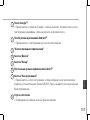 107
107
-
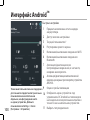 108
108
-
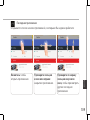 109
109
-
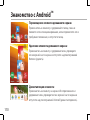 110
110
-
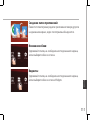 111
111
-
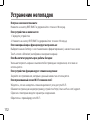 112
112
-
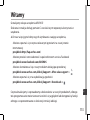 113
113
-
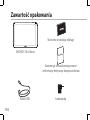 114
114
-
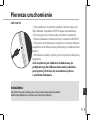 115
115
-
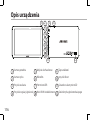 116
116
-
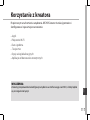 117
117
-
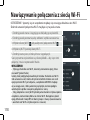 118
118
-
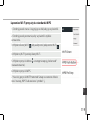 119
119
-
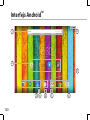 120
120
-
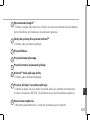 121
121
-
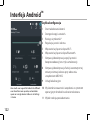 122
122
-
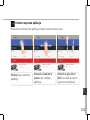 123
123
-
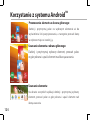 124
124
-
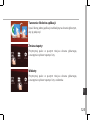 125
125
-
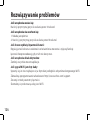 126
126
-
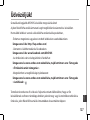 127
127
-
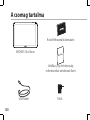 128
128
-
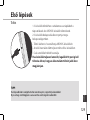 129
129
-
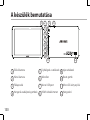 130
130
-
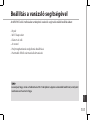 131
131
-
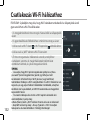 132
132
-
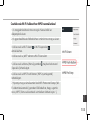 133
133
-
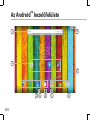 134
134
-
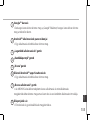 135
135
-
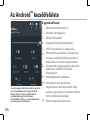 136
136
-
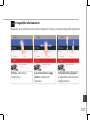 137
137
-
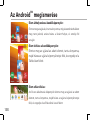 138
138
-
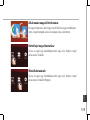 139
139
-
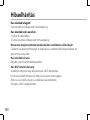 140
140
-
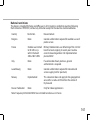 141
141
-
 142
142
Archos 101 Series User 101e Neon Instrukcja obsługi
- Typ
- Instrukcja obsługi
- Niniejsza instrukcja jest również odpowiednia dla
w innych językach
- español: Archos 101 Series User 101e Neon Manual de usuario
- italiano: Archos 101 Series User 101e Neon Manuale utente
- Deutsch: Archos 101 Series User 101e Neon Benutzerhandbuch
- português: Archos 101 Series User 101e Neon Manual do usuário
- français: Archos 101 Series User 101e Neon Manuel utilisateur
- English: Archos 101 Series User 101e Neon User manual
- русский: Archos 101 Series User 101e Neon Руководство пользователя
- Nederlands: Archos 101 Series User 101e Neon Handleiding
Powiązane artykuły
Inne dokumenty
-
Archos 70b Neon Instrukcja obsługi
-
 Archos 70 Series User 70 PLATINUM Instrukcja obsługi
Archos 70 Series User 70 PLATINUM Instrukcja obsługi
-
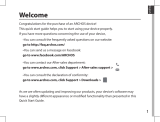 manual Copper 101c Instrukcja obsługi
manual Copper 101c Instrukcja obsługi
-
 manual 70 Neon Instrukcja obsługi
manual 70 Neon Instrukcja obsługi
-
Archos PC Stick Instrukcja obsługi
-
Archos 70b Neon Skrócona instrukcja obsługi
-
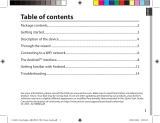 Archos 70 Series User 70b Neon Instrukcja obsługi
Archos 70 Series User 70b Neon Instrukcja obsługi
-
Archos 70b Neon Instrukcja obsługi